Windows10系统之家 - 安全纯净无插件系统之家win10专业版下载安装
时间:2020-10-02 21:29:59 来源:Windows10之家 作者:huahua
win10系统gpu不工作怎么解决?很多用户在检测自己电脑的时候都发现自己的电脑并没有出现什么问题,但是GPU那一项却没数值没有进行工作,下面就给你们带来了详细的解决方法,一起看看吧。
win10系统gpu不工作怎么解决
1、右击桌面,选择“NVIDIA控制面板”。
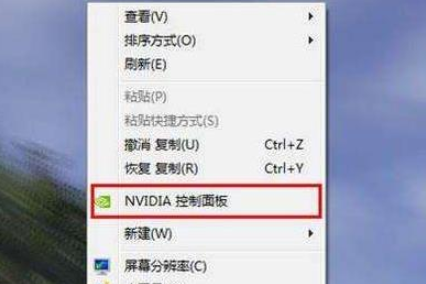
2、点击“管理3D设置”切换至“程序设置”。
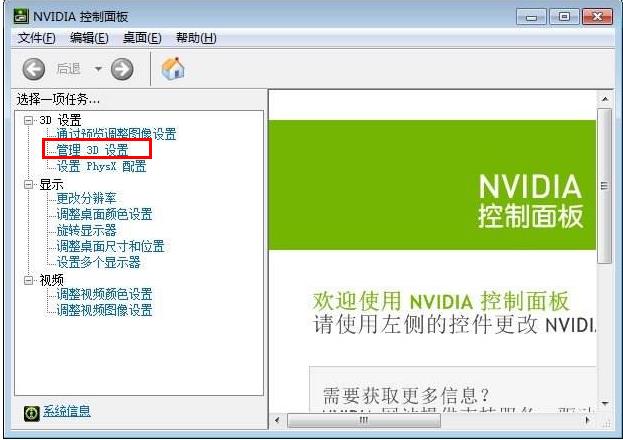
3、点击“添加”选择需要使用的独立显卡应用。
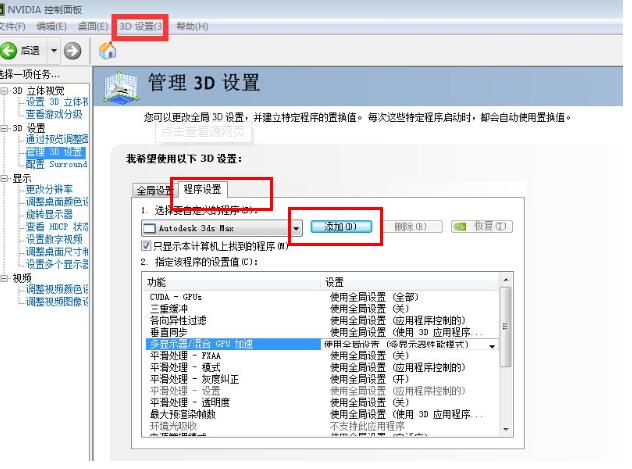
4、点击“全局设置”,将“图形处理器”设置为“高性能NVIDIA处理器”即可。
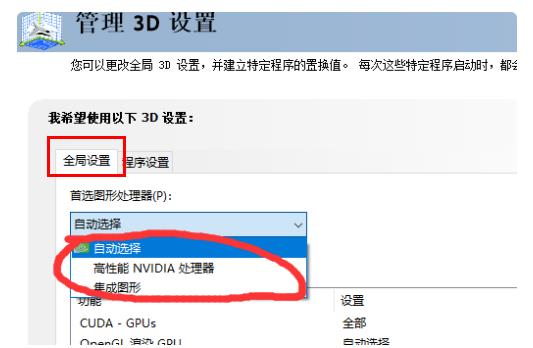
相关文章
热门教程
热门系统下载
热门资讯





























